Samsungのスマホをもっとつまらなく見せる7つの簡単な方法

高価なSamsung Galaxyを、市場に出回っている他のスマートフォンと全く同じ見た目にする必要はありません。少し手を加えるだけで、より個性的でスタイリッシュ、そして個性的なスマートフォンに仕上げることができます。
ビデオ制作では、さまざまな楽しいエフェクトを試すことができますが、タイムラプスは最も興味深いエフェクトの 1 つです。今では、特別な機能を備えたカメラを購入する必要さえありません。スマートフォンで何でもできます。
以下に、Android 向けの最高のタイムラプス カメラ アプリのリストを示します。それらはすべて同じ効果を生み出しますが、いくつかのオプションは独自の興味深い機能を提供します。オプションを検討して、どれが自分に適しているかを判断します。
1.速度低下
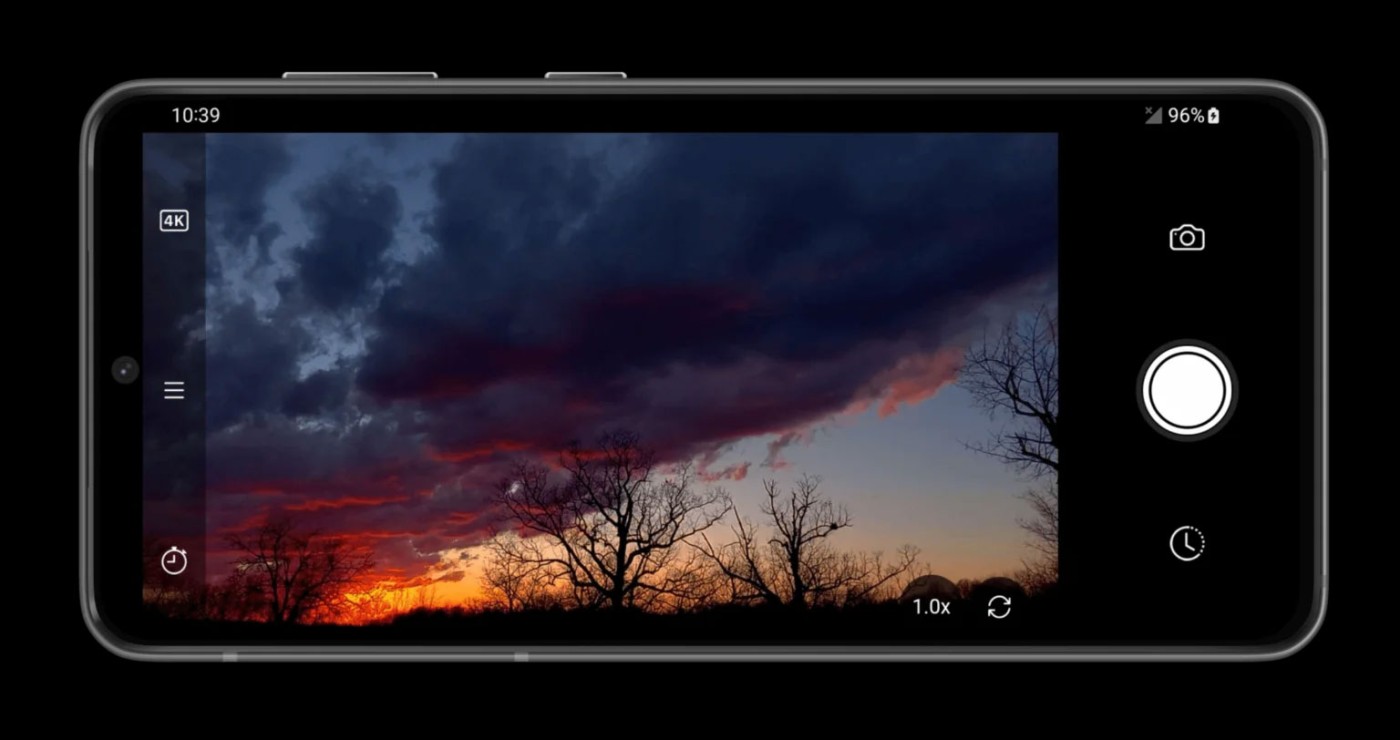
Velocity Lapse の第一印象は、このジャンルに情熱を注ぐ人々によって、このジャンルに情熱を注ぐ人々のために作られたというものです。開発者を通じて、時間の経過とともに継続的にアップデートがリリースされます。
Velocity Lapse には、タイムラプス ツールにユーザーが期待するすべての機能が含まれており、プロフェッショナルなコンテンツを求めるユーザー向けにはさらに多くの機能が提供されます。間隔や継続時間の設定をホーム画面でアクセスしやすく明確に表示したり、最初からビデオ継続時間の計算を表示したりするなど、小さなことが違いを生みます。これはライブカメラビューにも適用され、タイムラプスが達成したフレーム数と累積した合計時間を確認できます。
30秒以上の間隔で懐中電灯を自動的にオン/オフにするオプションがあります。このような小さな機能は、夜景など、あらゆる種類のタイムラプスシーンを撮影する愛好家にとって大きな違いをもたらします。
これは、Android でダウンロードできる最高のタイムラプス アプリの 1 つです。 Velocity Lapse アプリは初心者でも簡単に使用できますが、タイムラプス写真撮影に真剣に取り組むユーザー向けに、完全なプロ仕様の機能も備えています。
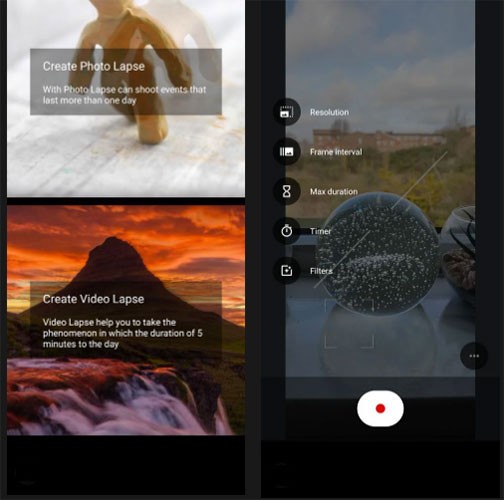
検討すべきもう 1 つの優れたモバイル アプリは、Time Lapse Camera です。最初の特典は、アプリを 2 つの方法で使用できることです。
どちらのモードにも調整可能な設定がありますが、ビデオ ラプス モードには、標準的な解像度とフレーム間隔に加えて、タイマー、最大継続時間機能、フィルター、夜間モードなどの機能が追加されています。 Time Lapse Camera では、交流できるプロフィールやコミュニティも提供されるほか、プレミアム バージョンにアップグレードすると追加のツールや特典も利用できるようになります。
面倒な専用機器を用意したくない場合は、たとえ低予算のタイムラプス プロジェクトであっても、この多機能アプリを使用する必要があります。
3.ピクパック
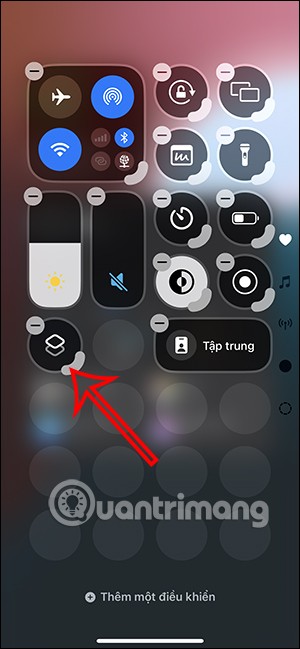
今日の最高のタイムラプス アプリは、単なるカメラ以上のものを提供します。 PicPac は、プロジェクトをサポートするための幅広いツールが付属するモバイル プラットフォームの 1 つです。 PicPac のレイアウトは、最も魅力的またはユーザーフレンドリーではありませんが、オプションの内容とその使用方法を一度理解すれば、特に Pro 機能に投資すれば、PicPac をすぐに気に入るでしょう。
まず、デバイスからビデオを撮影し、静止画に分割してタイムラプス効果を適用できます。 PicPac は、標準的なタイムラプス ビデオに関しては非常に簡単です。さらに、写真をシーケンスに組み合わせることもできます。
新しい映像が必要な場合は、カメラをオンにしてアプリの設定を調整するだけです。その他の機能としては、音声を録音したり、手動または自動でフォーカスを合わせたり、ぼかしを有効にしてバッテリーを節約したりできます。
録画が完了すると、PicPac のエディターに移動し、共有または保存する前に変更を加えたり結果をプレビューしたりできます。期待されるプレミアム機能には、画像に描画したり、360p を超える解像度のビデオを作成したりする機能が含まれます。
4.タイムラボ
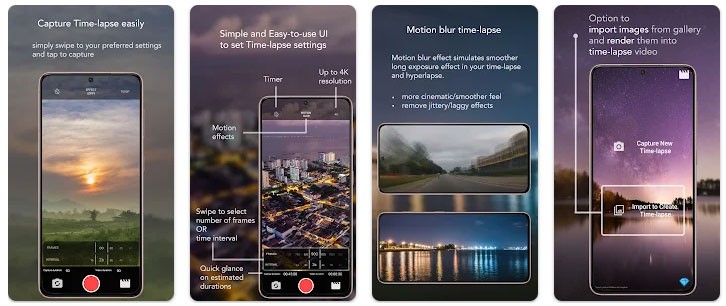
Time Lab は、Velocity Lapse の簡易版のようなものです。基本的な機能のみをカバーしているので、多数の機能に慣れることを心配したくない場合は最適です。
基本的な機能としては、メイン ビューに時間とフレームを表示し、いくつかのボタンを表示します。主に、ビデオ品質を変更するためのボタンが 1 つと、スマートフォンのカメラ レンズを切り替えるためのボタンが 1 つあります。ホームページのデザインは少し荒い感じがします。さらに、Time Lab はその約束を果たします。これは、タイムラプス アプリをダウンロードしてすぐに撮影を開始したい人にとって最適なオプションです。
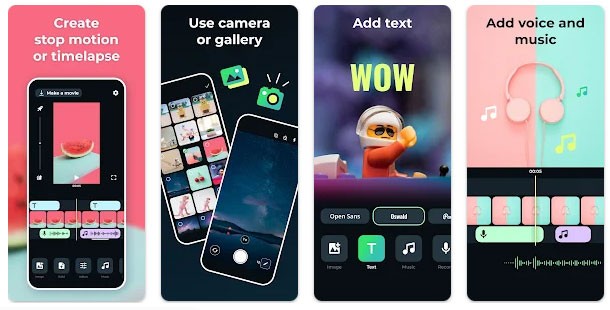
名前が示すように、これはアニメーション用に構築されたストップモーション アプリです。その秘密は、ストップモーションがタイムラプスビデオと同じ手法を使用していることです。つまり、一度に 1 枚の写真を撮影し、それらを 1 つのビデオにつなぎ合わせて、時間の経過に伴う小さな変化を表示します。
Stop Motion には、タイムラプス撮影に最適な非常に優れた機能がいくつかあります。オーバーレイ機能は、多くの人が本当に気に入っている機能です。現在のフレームで最後に撮影された写真が表示されるので、たとえばカメラの視野を地平線を越えて移動するのに最適です。
このアプリが創造性を奨励するのは、それだけではありません。停止を押すと、すべての映像が編集タイムラインに表示されます。この時点で、フレームを追加したり、個々のフレームを削除したりすることができます。時々、撮影しているシーンに迷い込んだ人が歩いてくることがありますが、完璧なシーケンスを望むならこのオプションは最適なソリューションです。
全体的に、ユーザー インターフェースは非常に快適です。これに煩わしい広告がないことを組み合わせると、これは本当に使いやすいタイムラプス アプリになります。
6.フレームラプス
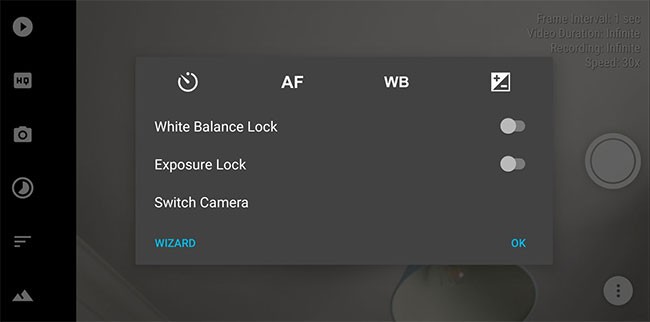
Framelapse も、シンプルでありながら効果的なデザインのおかげで価値のある選択肢です。設定を切り替える際は横向きで使用するのが最適で、より自由にエクスペリエンスをカスタマイズできます。たとえば、ホワイトバランスやフォーカスモードを調整するときに、さまざまなエフェクトから選択できます。 2160p 4K解像度を使用したり、グリッドを追加したり、ビデオの最適化を有効にしたりすることができます。
ただし、これは編集機能のないタイムラプスカメラアプリです。別のアプリケーションで変更を加えない限り、記録したものがそのまま結果になります。とにかく、Framelapse を試してみて、何ができるか見てみましょう。
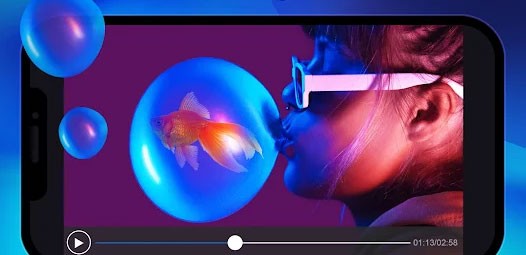
このアプリは実際には優れたモバイル ビデオ エディターですが、録画したビデオからタイム ラプスを作成することもできます。
ユーザーは、タイムラプス アプリを使用する前に、カメラの録画ボタンを押す可能性が高くなります。タイムラプス設定を開くためだけに素晴らしい瞬間を逃したくない人はいません。したがって、必要なものを録画した後にタイムラプス効果を適用するリバースエンジニアリングは、問題を解決する 1 つの方法です。
プロセスは非常に簡単です。ビデオをアップロードし、タイムライン上でクリックして、速度コントロールを見つけます。クリップを高速化することで、ほぼ本物のタイムラプス効果が得られ、オンラインで共有できるようになります。
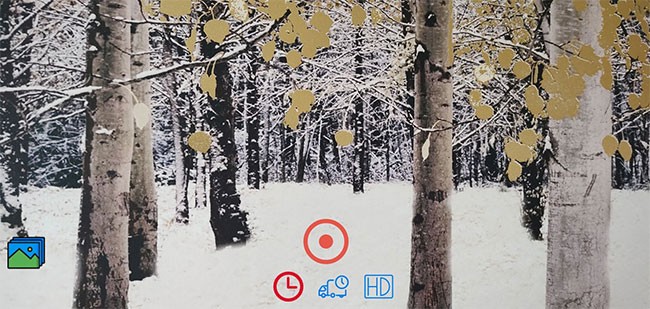
Time Lapse Camera & Videos は、タイムラプス ビデオを作成するための最も簡単なモバイル アプリの 1 つです。映像の設定と録画のための最も基本的な機能を提供します。調整できるのは、期間、フレーム遅延、ビデオ品質だけです。録画後はライブラリに MP4 ファイルが作成され、そこから共有したり削除したりできます。
広告は欠点ですが、このような無料のシンプルなアプリではそれほど悪くありません。
高性能なスマートフォンは、ビデオを撮影して編集するだけではありません。特殊な製品については、アプリ ストアに必要なものが見つかる可能性が高くなります (Android 向けの優れたタイム ラプス カメラ アプリのこのシリーズはその好例です)。
ただし、携帯電話にはない機能を使用して外部プロジェクトを最適化する必要があると感じる場合は、信頼できる Web サイトやソフトウェアを用意しておく必要があります。お金は一切かかりません。欲しい商品を手に入れるのにかかる時間と労力だけです。
高価なSamsung Galaxyを、市場に出回っている他のスマートフォンと全く同じ見た目にする必要はありません。少し手を加えるだけで、より個性的でスタイリッシュ、そして個性的なスマートフォンに仕上げることができます。
iOS に飽きて、最終的に Samsung の携帯電話に切り替えましたが、その決定に後悔はありません。
ブラウザ上のAppleアカウントのウェブインターフェースでは、個人情報の確認、設定の変更、サブスクリプションの管理などを行うことができます。しかし、さまざまな理由でサインインできない場合があります。
iPhone で DNS を変更するか、Android で DNS を変更すると、安定した接続を維持し、ネットワーク接続速度を向上させ、ブロックされた Web サイトにアクセスできるようになります。
「探す」機能が不正確になったり、信頼できなくなったりした場合は、いくつかの調整を加えることで、最も必要なときに精度を高めることができます。
携帯電話の最も性能の低いカメラがクリエイティブな写真撮影の秘密兵器になるとは、多くの人は予想していなかったでしょう。
近距離無線通信は、デバイス同士が通常数センチメートル以内の近距離にあるときにデータを交換できる無線技術です。
Appleは、低電力モードと連動して動作する「アダプティブパワー」を導入しました。どちらもiPhoneのバッテリー寿命を延ばしますが、その仕組みは全く異なります。
自動クリックアプリケーションを使用すると、ゲームをプレイしたり、デバイスで利用可能なアプリケーションやタスクを使用したりするときに、多くの操作を行う必要がなくなります。
ニーズに応じて、既存の Android デバイスで Pixel 専用の機能セットを実行できるようになる可能性があります。
修正には必ずしもお気に入りの写真やアプリを削除する必要はありません。One UI には、スペースを簡単に回復できるオプションがいくつか含まれています。
スマートフォンの充電ポートは、バッテリーを長持ちさせるためだけのものだと、多くの人が考えています。しかし、この小さなポートは、想像以上にパワフルです。
決して効果のない一般的なヒントにうんざりしているなら、写真撮影の方法を静かに変革してきたヒントをいくつか紹介します。
新しいスマートフォンを探しているなら、まず最初に見るのは当然スペックシートでしょう。そこには、性能、バッテリー駆動時間、ディスプレイの品質などに関するヒントが満載です。
他のソースからiPhoneにアプリケーションをインストールする場合は、そのアプリケーションが信頼できるものであることを手動で確認する必要があります。確認後、アプリケーションはiPhoneにインストールされ、使用できるようになります。












